Zurücksetzen der Windows Store-App in Windows 10
Aktualisiert Marsch 2023: Erhalten Sie keine Fehlermeldungen mehr und verlangsamen Sie Ihr System mit unserem Optimierungstool. Holen Sie es sich jetzt unter - > diesem Link
- Downloaden und installieren Sie das Reparaturtool hier.
- Lassen Sie Ihren Computer scannen.
- Das Tool wird dann deinen Computer reparieren.
Der Windows Store in Windows 10 enthält Zehntausende kostenloser Apps. Neben Apps können Sie auch Spiele, Filme, Musik und Fernsehsendungen kaufen.
Seit der Veröffentlichung von Windows 10 im Juli 2015 haben viele Benutzer verschiedene Probleme mit der Store-App. Oft weigert sich die Store-App einfach zu starten, bleibt beim Öffnen hängen oder wird kurz nach dem Start automatisch geschlossen.

Benutzer haben auch Probleme beim Herunterladen und Installieren von Apps und Spielen aus dem Store.
Wichtige Hinweise:
Mit diesem Tool können Sie PC-Problemen vorbeugen und sich beispielsweise vor Dateiverlust und Malware schützen. Außerdem ist es eine großartige Möglichkeit, Ihren Computer für maximale Leistung zu optimieren. Das Programm behebt häufige Fehler, die auf Windows-Systemen auftreten können, mit Leichtigkeit - Sie brauchen keine stundenlange Fehlersuche, wenn Sie die perfekte Lösung zur Hand haben:
- Schritt 1: Laden Sie das PC Repair & Optimizer Tool herunter (Windows 11, 10, 8, 7, XP, Vista - Microsoft Gold-zertifiziert).
- Schritt 2: Klicken Sie auf "Scan starten", um Probleme in der Windows-Registrierung zu finden, die zu PC-Problemen führen könnten.
- Schritt 3: Klicken Sie auf "Alles reparieren", um alle Probleme zu beheben.
Wenn bei Ihnen auch ein Problem mit der Store-App auftritt und keine der im Internet verfügbaren Lösungen zur Behebung des Problems beigetragen hat, können Sie die Store-App zurücksetzen, bevor Sie die Store-App neu installieren.
Ja, ab dem Jubiläums-Update (Version 1607) können Sie mit Windows 10 Standard-Apps, einschließlich des Stores, zurücksetzen. Microsoft empfiehlt außerdem, den Store zurückzusetzen, wenn die App nicht richtig funktioniert.
HINWEIS: Wenn Sie sich mit einem Microsoft-Konto bei Windows 10 anmelden, werden Sie durch Zurücksetzen des Stores nicht vom Store abgemeldet. Wenn Sie jedoch ein lokales Benutzerkonto verwenden, müssen Sie sich nach dem Zurücksetzen der Store-App erneut beim Store anmelden, um Apps zu kaufen oder Ihre Kaufhistorie anzuzeigen.
Windows 10 Store App zurücksetzen
Befolgen Sie die nachstehenden Anweisungen, um den Windows Store in Windows 10 zurückzusetzen.
Schritt 1: Öffnen Sie die Einstellungen-App, indem Sie im Startmenü auf das entsprechende Symbol klicken oder gleichzeitig die Tasten Windows-Logo und I (Windows-Logo + I) drücken.
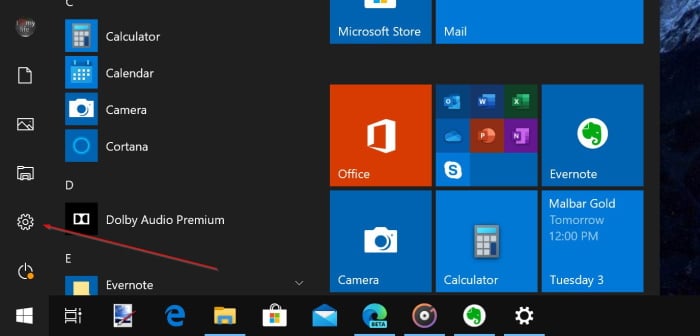
Schritt 2: Gehen Sie zu Apps \u0026 gt; Apps \u0026 amp; Funktionen Seite. Sie sollten jetzt alle installierten Apps sowie Desktop-Programme sehen.
Schritt 3: Klicken Sie auf die App Store , um den Link Erweiterte Optionen anzuzeigen. Klicken Sie auf den Link Erweiterte Optionen .
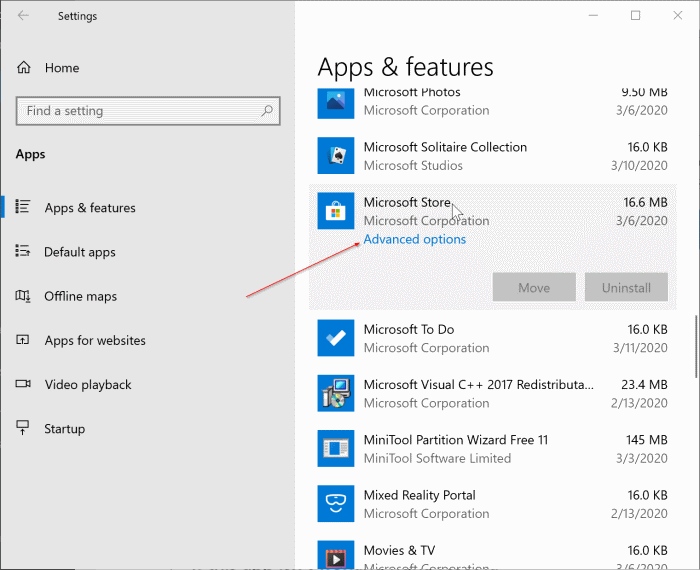
Schritt 4: Klicken Sie auf die Schaltfläche Zurücksetzen , um ein Dialogfeld mit dem Titel „Dadurch werden die App-Daten auf diesem Gerät einschließlich Ihrer Einstellungen und Anmeldedaten dauerhaft gelöscht. ” Klicken Sie erneut auf die Schaltfläche Zurücksetzen, um die Windows Store-App zurückzusetzen. Das ist alles!
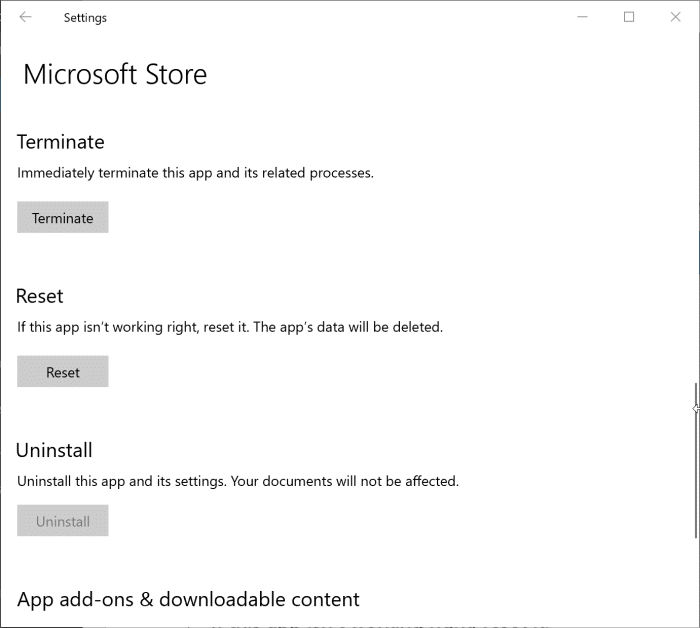
Sobald der Rücksetzjob abgeschlossen ist, wird neben der Schaltfläche Zurücksetzen ein Häkchen angezeigt, das angibt, dass das Zurücksetzen erfolgreich durchgeführt wurde.
Wie bereits erwähnt, werden Sie beim Zurücksetzen der Store-App auf diese Weise nicht von der Store-App abgemeldet, wenn Sie sich mit einem Microsoft-Konto bei Windows 10 anmelden. Benutzer lokaler Konten müssen sich jedoch erneut anmelden.
Öffnen Sie jetzt die Store-App. Wenn sich die Store-App nicht öffnen lässt, melden Sie sich bitte ab und neu an oder starten Sie Ihren PC einmal neu.
Erfahren Sie, wie Sie den Store-Cache in Windows 10 löschen und zurücksetzen.

